Содержание

Наверняка вы уже успели заметить, что раздел «Для разработчиков» содержит в себе уйму информации и различных пунктов меню. Название некоторых из них совершенно непонятно. К примеру, что значит «Размер буфера журнала»?
Все просто: с помощью этого пункта пользователь может установить предельный объем памяти, используемый для системного журнала. Используется, как правило, разработчиками, обычному пользователю менять размер буфера журнала не рекомендуем.
Чтобы добраться до этого пункта, нужно открыть настройки.

Выбрать раздел «Для разработчиков» (как он включается, читайте тут).

Найти указанный пункт меню.

При необходимости выбрать размер буфера журнала.

Как и было сказано выше, если нет необходимости, не меняйте настройки, установленные по умолчанию.

Буфер обмена — часть памяти, где хранится скопированная информация, которую можно использовать повторно, например, вставлять в текстовое поле браузера, мессенджера и других приложений. Если вы часто пользуетесь буфером обмена на смартфоне или планшете, то наверняка хотели бы хранить историю скопированного текста, а также иметь доступ к наиболее часто используемым вставкам: адресу своей электронной почты, заготовкам для ответа на письма и тому подобному. Наиболее удобный инструмент для работы с буфером обмена на Android — приложение Clipper. Оно бесплатное, удобное, довольно функциональное и у него очень лаконичный интерфейс в стиле Material.
В одной вкладке Clipper хранится история недавно скопированных текстов, а в другой сниппеты — заготовки, которые всегда доступны для повторного копирования и не вытесняются другими фрагментами. Работать с приложением просто: вы можете повторно скопировать любой из тех текстов, что хранятся в истории. Если вы думаете, что определенный фрагмент вам скоро понадобится, его можно закрепить — он будет показан выше остальных и не вытеснится из списка до тех пор, пока вы его не открепите. Текст в сниппете скрыт, но копируется в буфер обмена, если нажать на его заголовок. При желании можно посмотреть, что за текст там содержится и изменить его.
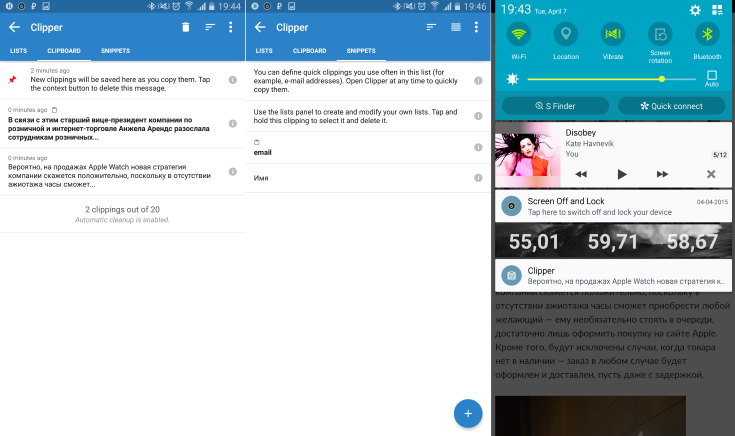
Вкладок с разными типами фрагментов текста можно создать сколько угодно, для этого нужна фантазия или потребность: например, вы переписываетесь с людьми по поводу нескольких проектов, и шаблоны текстов для них можно вы можете хранить отдельно. Или вы можете в одной вкладке держать ссылки на свои профили в разных соцсетях или портфолио работ, в другой — контактные данные, в следующей — реквизиты и так далее. Текст из одной вкладки можно в любой момент переместить в другую, отредактировать, удалить или расшарить с помощью стандартных средств Android.
Clipper может постоянно висеть в шторке уведомлений, и это, пожалуй, одна из наиболее полезных функций приложения. Благодаря ей можно скопировать текст всего одним нажатием на экран, не выходя из того приложения, с которым вы сейчас работаете, или перейти в Clipper, выбрать нужный вам текст и скопировать его. Какие действия будут выполняться при нажатии на строку Clipper в шторке, можно указать в настройках.
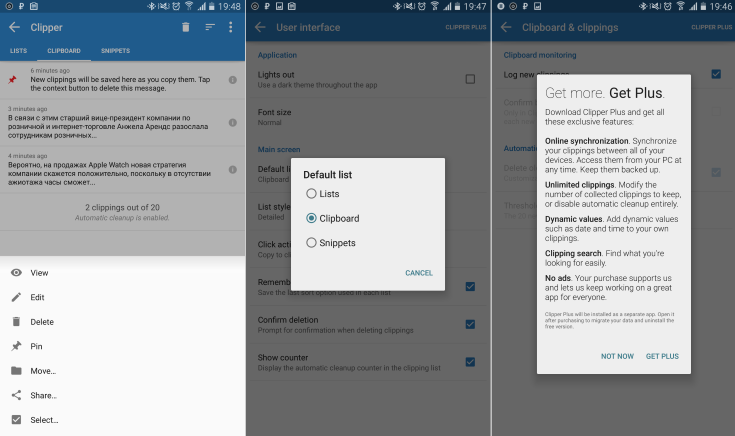
Бесплатная версия Clipper хранит в истории не более 20 фрагментов текста, в платной (которая стоит 99,99 руб.) их число не ограничено. Кроме того, в платной версии можно в режиме реального времени синхронизировать скопированный текст между несколькими устройствами.
Для большинства пользователей функциональность Clipper будет избыточна, поэтому хотелось бы однажды увидеть в Android встроенный инструмент для работы с буфером обмена. Впрочем, вряд ли он появится, ведь есть риск, что пользователи будут массово хранить в нем свои пароли в открытом виде, а делать это ни в коем случае нельзя.
И как им пользоваться в мобильном телефоне?
Что это такое?
Буфер обмена в телефоне и компьютере – это специальное место, в котором хранятся различные данные, которые вы решили скопировать или вырезать. Другими словами, после того, как вы копируете какой-то текст или различные файлы, они помещаются в специальном пространстве до того момента, пока вы не решите скопировать что-нибудь еще. При этом, соответственно, они занимают определенное место, поэтому многим будет интересно узнать, где находится буфер обмена в телефоне для того, чтобы периодически лишать свое устройство ненужной нагрузки.
При этом сразу стоит отметить, что в отличие от стандартной памяти, из буфера обмена нельзя ничего восстанавливать, и если вы замените имеющиеся в нем файлы новыми, вернуть их потом можно будет только повторным копированием.
Как им пользоваться?
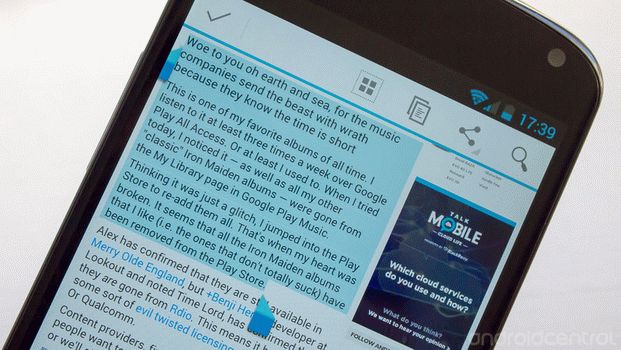
Как уже говорилось выше, в буфер обмена файлы попадают сразу после того, как вы нажимаете кнопку «Скопировать» или «Вырезать». После этого файлы можно вставлять бесконечное количество раз, так как они не исчезнут из этого буфера до того момента, пока вы не решите скопировать что-нибудь другое.
Если вас интересует, где находится буфер обмена на Андроид, то ответ здесь всего один – в оперативной памяти вашего устройства. Именно поэтому, если вы копируете какие-то крупные данные, желательно сразу после проведения операций загружать в буфер обмена какие-то небольшие отрывки текста или любую другую информацию с минимальным объемом, чтобы разгружать оперативную память и использовать ее потом в нужном русле.
В некоторых моделях можно даже реально увидеть, где в телефоне буфер обмена и какие в нем хранятся данные. Для этого нужно нажать на поле для вставки, и после долгого тапа по дисплею выбрать пункт «Буфер обмена», после чего можно, к примеру, просто удалить из него все файлы вместо того, чтобы копировать что-нибудь новое. Такую функцию в основном предлагают устройства от LG и Samsung, работающие на операционной системе Android 4.4.


